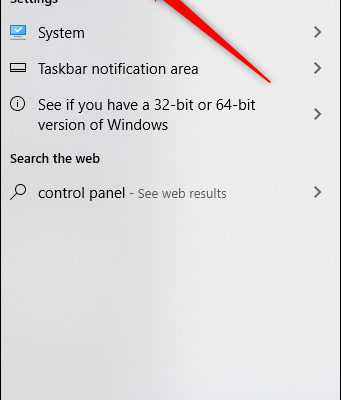Os canhotos representam apenas 10% da população mundial e enfrentam obstáculos diários que os destros podem não pensar. Usar um mouse para destros não precisa ser um desses problemas. Veja como trocar os botões do mouse no Windows 10.
Índice
Troque os botões do mouse no painel de controle
Acesse o painel de controle pesquisando “Painel de Controle” no menu Iniciar e selecionando “Painel de Controle” nos resultados da pesquisa.

A janela do Painel de Controle aparecerá. Aqui, selecione “Hardware e som”.

No grupo “Dispositivos e Impressoras”, selecione o link “Mouse”.

Agora, você estará na janela “Propriedades do mouse”. Aqui, marque a caixa ao lado de “Alternar botões primários e secundários” no grupo “Configuração de botão”. Selecione o botão “Aplicar” no canto inferior direito da janela para aplicar a alteração.

Troque os botões do mouse no menu de configurações
Use o atalho “Windows + I” no teclado para abrir o menu Configurações. Aqui, selecione a opção “Dispositivos”.

Em seguida, selecione “Mouse” no painel esquerdo.

Agora você verá uma grande seleção de opções personalizáveis para o mouse . A primeira opção listada é selecionar o botão principal do mouse. Abra a lista e selecione “Right” para trocar os botões do mouse.

Troque os botões do mouse no Editor de registro
Abra o Editor do Registro pesquisando “Regedit” no menu Iniciar e selecionando “Editor do Registro” nos resultados da pesquisa.
RELACIONADOS: Os 50 melhores Hacks de registro que tornam o Windows melhor

Depois de aberto, navegue até a seguinte chave:
HKEY_CURRENT_USER\Control Panel\Mouse

No painel direito, role para baixo até ver a opção “SwapMouseButtons”. Selecione este item.

Uma vez selecionado, a janela “Editar String” aparecerá. Na caixa de texto “Dados do valor”, digite “1” para definir o botão direito do mouse como o botão principal. Selecione o botão “OK” para salvar suas alterações.

Para alternar os controles do mouse de volta, repita essas etapas e digite “0” na caixa de texto “Dados do valor”.